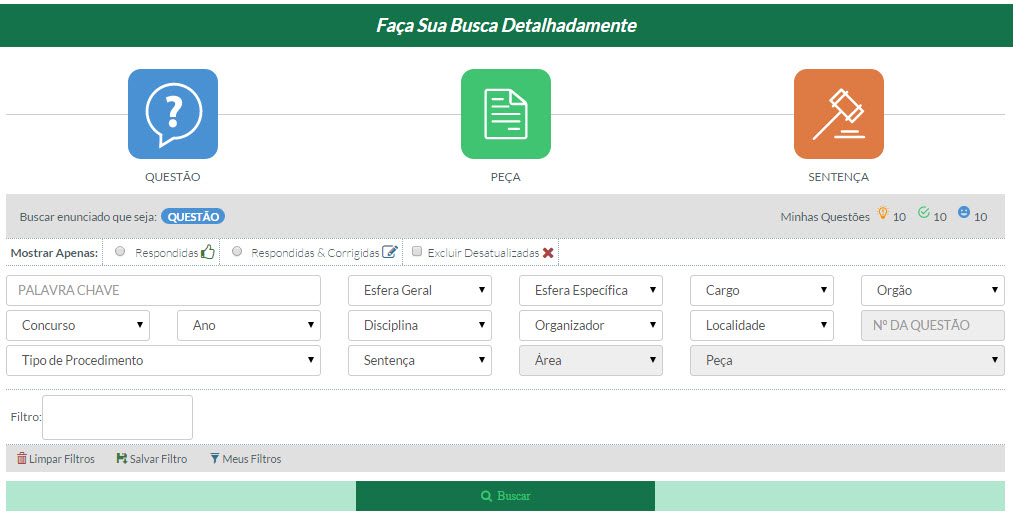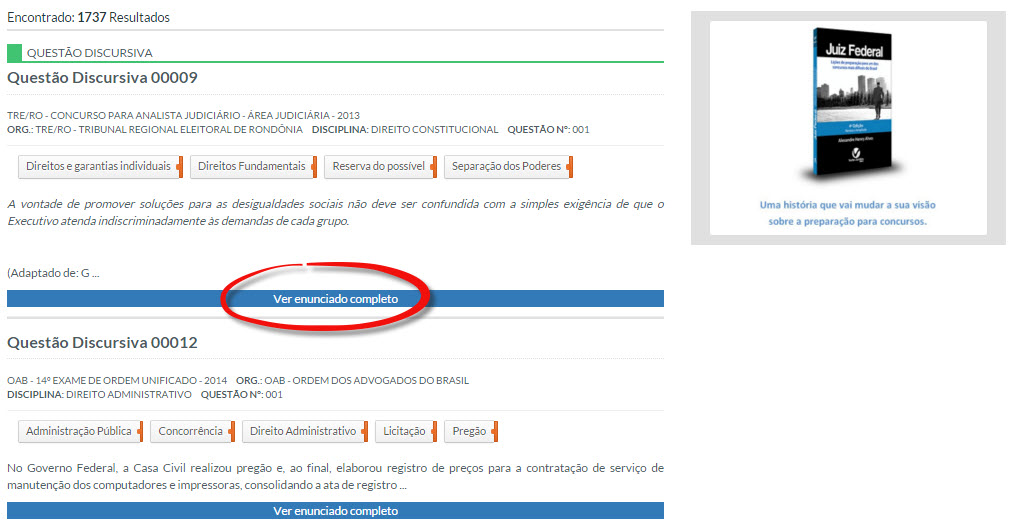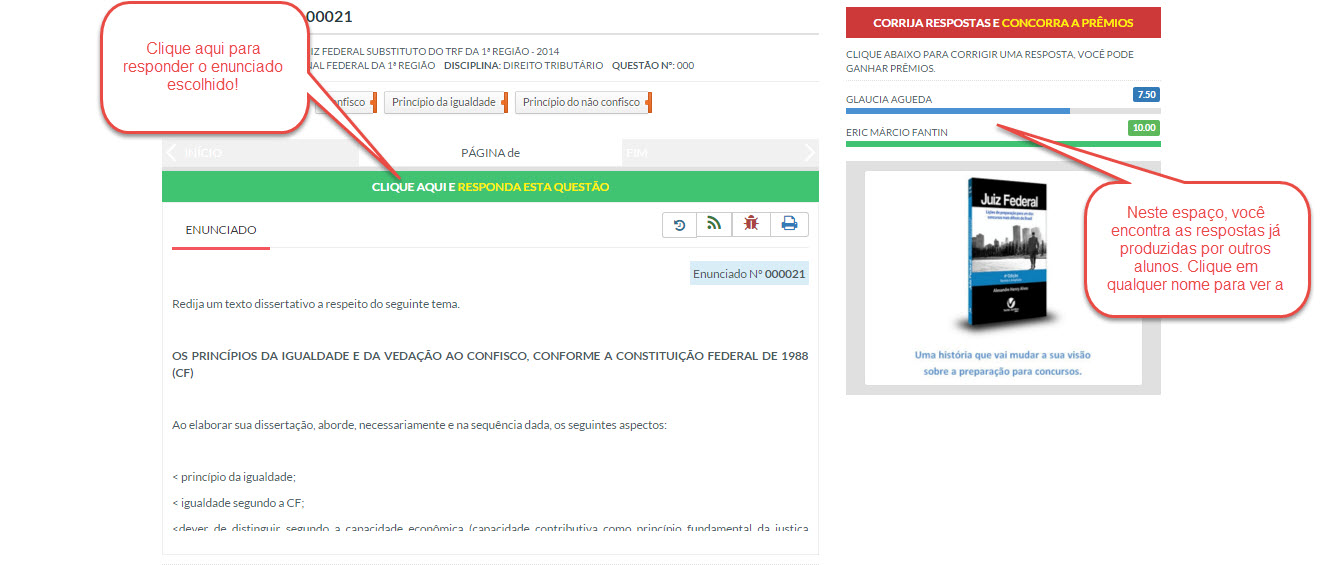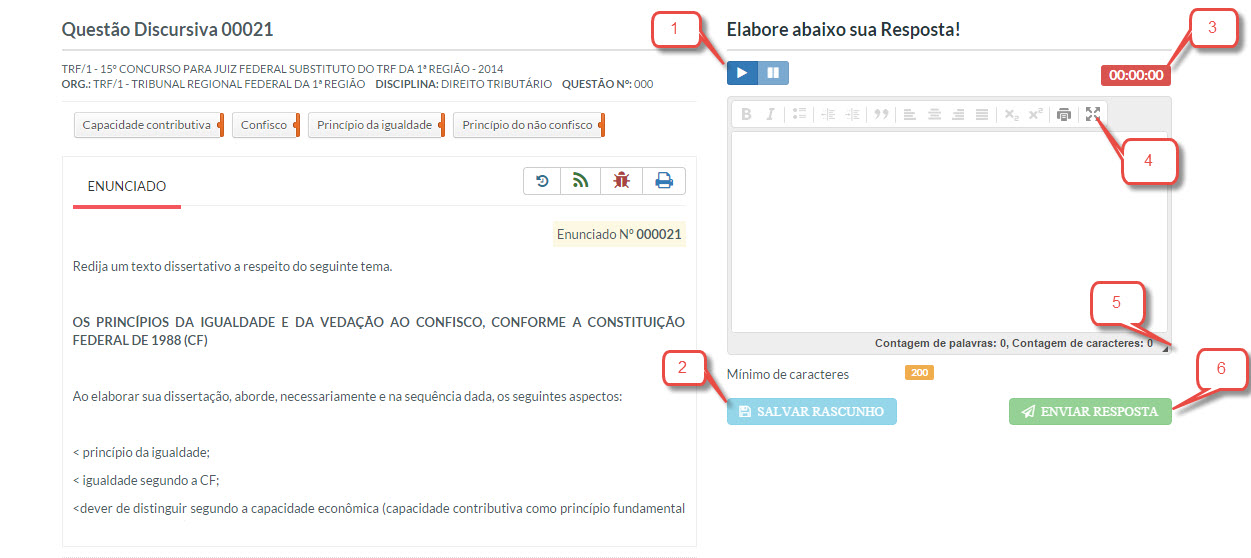Como elaborar uma resposta
COMO RESPONDER QUESTÕES OU ELABORAR REDAÇÕES, PEÇAS E SENTENÇAS
1. Introdução
O sistema de respostas do JusTutor é bem simples e, mais do que isso, é gratuito. Responda quantas questões quiser, elabore redações e sentenças à vontade. As dicas para isso são simples e seguem abaixo.
2. Primeiro, faça uma busca
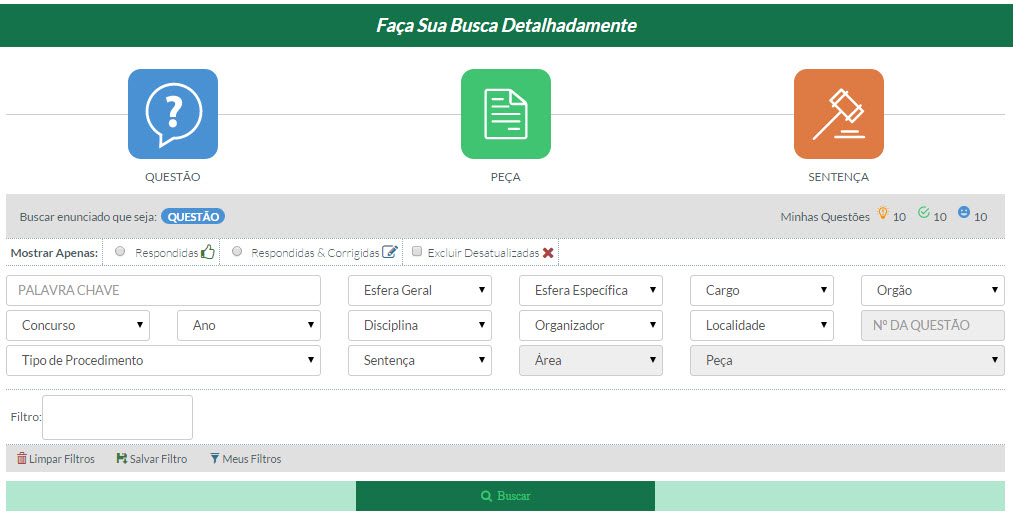
Em qualquer página do site na qual aparecer o menu acima (inclusive da parte inferior desta página aqui), faça uma busca detalhada do que você quer responder ou elaborar. Lembre-se de marcar se quer QUESTÃO (inclui redações), PEÇA ou SENTENÇA. Por padrão, o JusTutor adota a busca por QUESTÃO.
Quanto mais refinada a sua busca, mais exatos serão os resultados mostrados. Após selecionar os critérios, clique em "Buscar" e uma nova página se abrirá com os resultados.
3. Selecione um enunciado para responder
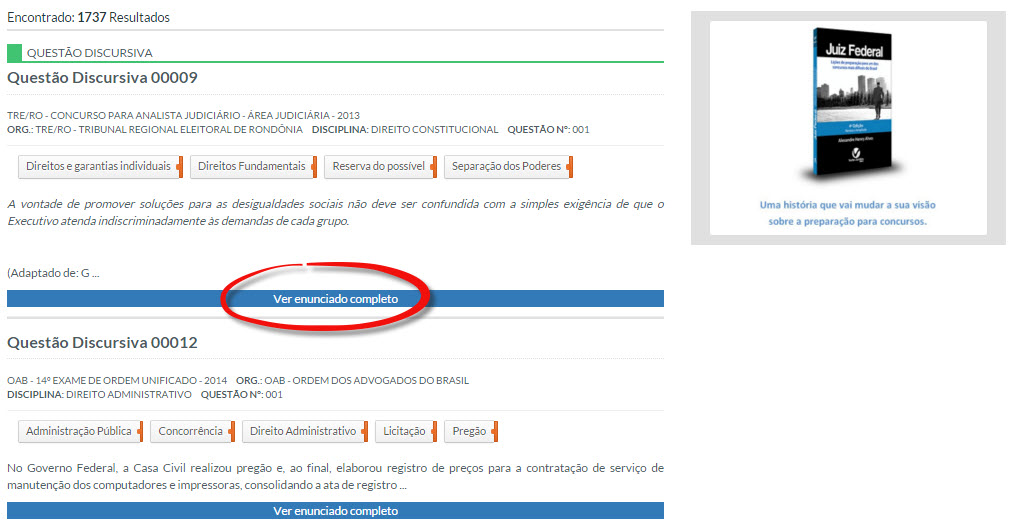
Após você clicar em "Buscar", os resultados aparecerão no formato acima. Somente o início de cada enunciado é mostrado, mas você pode visualizar outros detalhes, como as abas de assuntos, o concurso, a disciplina etc.
Clique em "Ver enunciado completo" e você terá acesso à íntegra da questão, peça prática, redação ou sentença.
4. Veja o enunciado completo
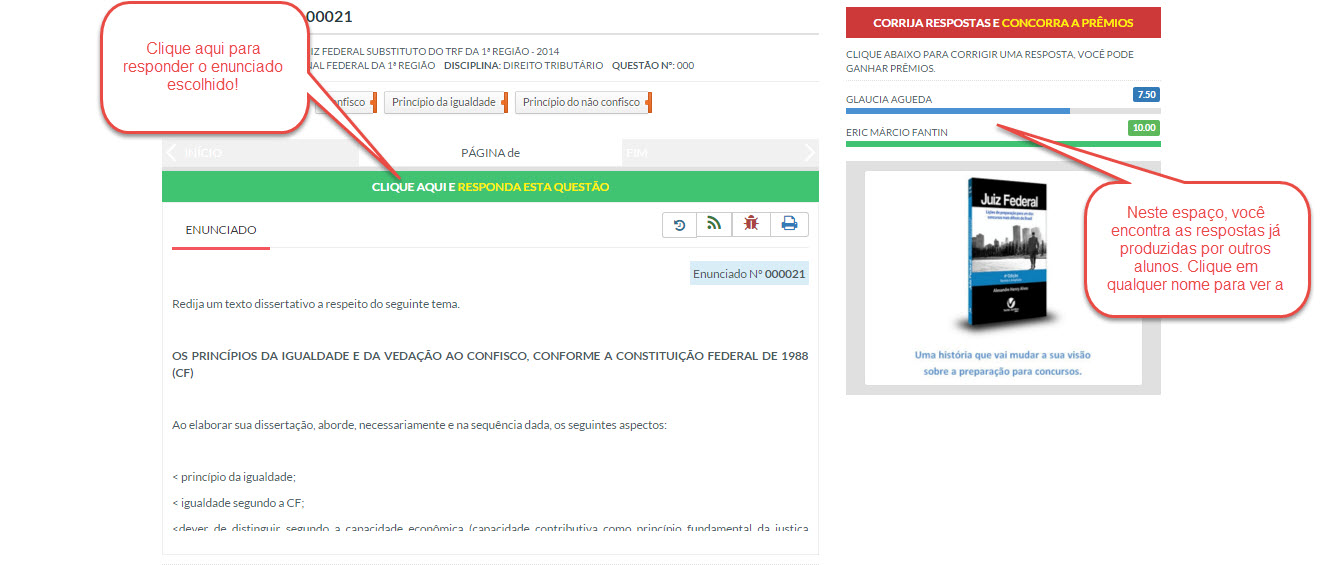
Se você clicou em "Ver enunciado completo" na tela anterior, a imagem acima ilustra o que você verá na página seguinte. Note que, logo acima do texto completo do enunciado, há uma faixa verde com os dizeres CLIQUE AQUI E RESPONDA ESTA QUESTÃO. Basta clicar nesse espaço e você irá para uma tela seguinte, na qual a caixa de respostas estará disponível. Mas, lembre-se: só é possível responder uma questão ou elaborar uma redação, peça ou sentença se você tiver feito o login. Isso porque o sistema precisa saber quem está elaborando a resposta para registrá-la.
Caso queira, você pode ver no canto direito as respostas dos outros alunos, caso alguém já tenha respondido o enunciado que você selecionou. Se aparecer algum nome ali, significa que aquela pessoa respondeu. Basta, então, clicar no nome dela e a resposta aparecerá em uma página seguinte.
5. Elabore a sua resposta!
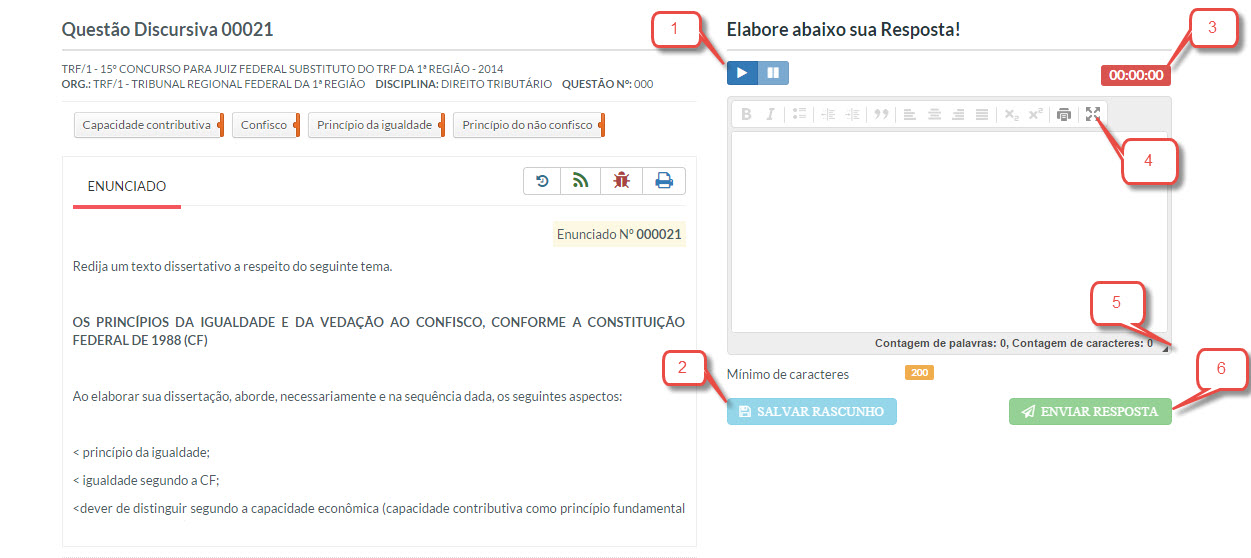
Se, na tela anterior, você clicou em CLIQUE AQUI E RESPONDA ESTA QUESTÃO, você verá a tela da imagem acima. Repare que aparece do lado esquerdo o texto do enunciado, para que você possa reler quantas vezes quiser enquanto elabora a sua resposta.
Do lado direito, a caixa de respostas. Numeramos alguns detalhes dessa caixa para melhor explicá-la:
1 - Clique aqui para iniciar a sua resposta. Veja que, ao lado, há um símbolo de pausa. Você pode pausar sua resposta quando quiser.
2 - A opção SALVAR RASCUNHO serve para isso mesmo: para que você não perca o que escreveu até agora. É uma ferramenta importante porque permite que você suspenda a resolução da resposta e, se quiser, até saia do JusTutor e volte depois para terminá-la.
3 - Acompanhe aqui o tempo que você está gastando para responder. Controlar o tempo é essencial, pois na hora do concurso, ele pode ser o seu pior inimigo. Veja que, na parte inferior da caixa de respostas, também há um contador de palavras e de caracteres. Não colocamos um contador de linhas por dois motivos: a) o tamanho da caixa de respostas pode variar dependendo do dispositivo que você usa, o que muda a quantidade de linhas; b) cada pessoa tem um tamanho de letra diferente. Por isso, a recomendação do JusTutor é que você faça algo bem simples: escreva à mão duas ou três linhas em uma folha e conte quantos caracteres sua letra ocupa em uma linha. Assim, você terá uma noção de quantas linhas a sua resposta no JusTutor ocuparia em uma folha de concursos, caso fosse feita à mão. Para isso, basta dividir o número de caracteres da sua resposta pelo número de caracteres que você gasta para escrever uma linha à mão.
4 e 5 - Use esses dois recursos para aumentar o tamanho da caixa de textos e tornar a produção da sua resposta mais agradável e fácil.
6 - Clique em ENVIAR RESPOSTA para finalizar.
Agora, só falta confirmar a sua resposta na tela que irá aparecer em seguida e aproveitar para convidar seus amigos para corrigi-la. Finalizada a resposta, você já acumula pontos no ranking JusTutor.
Caso tenha interesse, clique nos links abaixo e confira dois tutoriais em vídeo com o passo a passo ensinado nos itens anteriores!
Como fazer uma busca - Tutorial JusTutor
Como responder a uma questão - Tutorial JusTutor
Bons estudos!
FAÇA UMA BUSCA NO MENU ABAIXO E
COMECE SEUS ESTUDOS AGORA MESMO!